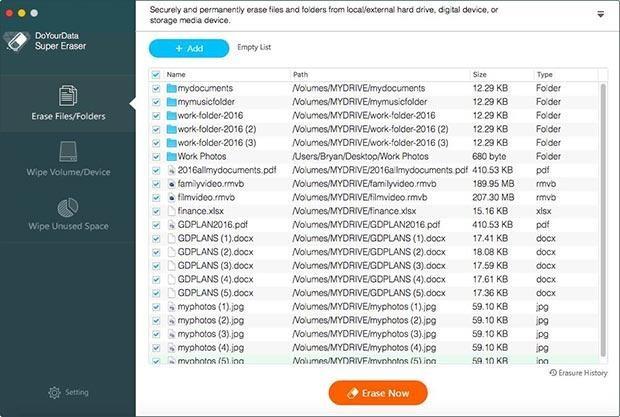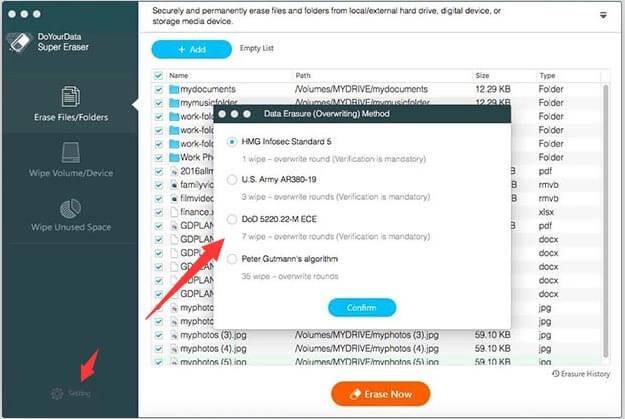С развитието на технологиите сигурността е един от най-големите проблеми. Независимо дали става дума за компютър с Windows или Mac, нито едно от устройствата няма шанс, когато става въпрос за напреднали кибератаки, кражба на самоличност и злонамерен софтуер. Така че запазването на данните на вашия компютър е ваша собствена отговорност.
Понякога трябва да изтриете напълно данните от твърдия си диск, независимо дали преди да продадете старото си устройство. Плъзгането на файл в кошчето и изпразването на кошчето не изтрива или премахва файла напълно. Той просто премахва файла от файловата директория на вашия Mac. Файлът може лесно да бъде възстановен с подходящи инструменти за възстановяване. Така че, за да сте сигурни, че изтритото остава изтрито, трябва или да изпълните няколко стъпки, или да получите професионалист.
Трябва да прочетете: Увеличете скоростта на вашия компютър с най-добрия инструмент за почистване на компютър
Направете изтритите ви файлове невъзстановими ръчно
За да сте сигурни, че изтритите ви файлове остават невъзстановими, изтрийте файла, като плъзнете в кошчето. Сега отидете на Finder-> Щракнете върху Secure Empty Trash. Изпълнението на това действие ще премахне файла от директорията на Mac и също така твърдият диск, зает от файла, ще бъде презаписан с боклуци.
Не можете да изберете конкретните файлове за пълно изтриване, но можете да изтриете свободното място на твърдия диск на вашия Mac. С това той преглежда всички области на устройството, маркирани като налични за нови данни, и ги презаписва с боклуци.
За да изтриете мястото на вашия твърд диск, трябва да изпълните няколко стъпки:
- Отидете до Finder.
- Щракнете върху Go To и изберете Utilities.
- Под Помощни програми изберете Disk Utility.
- Сега изберете устройството, върху което искате да работите, щракнете върху раздела Изтриване и след това щракнете върху Изтриване на свободно пространство.
- Ще получите лист с изброените различни нива на изтриване.
- Опция, Zero Out Deleted Files, записва нули върху свободното пространство на устройството.
Забележка: Има и други опции, ако искате по-внимателно изтриване, можете да изберете съответно. Презаписването на вашите данни ще отнеме време според избраната опция.
Това може да бъде начин да запазите вашите файлове далеч от натрапниците след изтриване. Е, има и прост метод. Трябва да получите помощта на професионален софтуер.
Трябва да прочетете: Как да поправите, че iMessage не работи на Mac
Направете изтритите ви файлове невъзстановими със софтуер на трети страни
Добър софтуер за пълно премахване на вашите файлове е SafeWiper Data Wiper. SafeWiper Data Wiper се предлага както за Windows, така и за Mac. Софтуерът асимилира 13 алгоритма за изтриване на данни, за да изтрие целевите файлове. Получавате 6 режима за изтриване на файлове, от които да избирате. Това ще направи данните невъзстановими, независимо дали са на твърди дискове, SD карта или USB устройство. Следвайте ръководството стъпка по стъпка, за да направите изтритите си файлове невъзстановими с този софтуер:
- Изтеглете и инсталирайте SafeWipe на вашия Mac.
- Изберете режим на изтриване на данни.
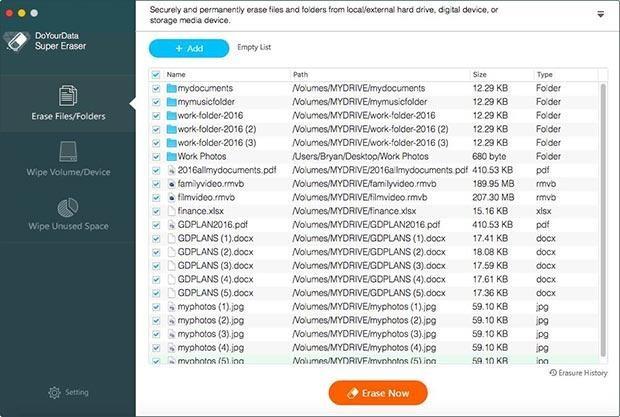
След като софтуерът е инсталиран, стартирайте програмата. Изберете режим на изтриване от списъка с режими на изтриване. Засега можете да изберете „Изтриване на неизползваното пространство“, тъй като изтритите файлове са обозначени в свободното пространство на твърдия диск.
Изберете алгоритъм за изтриване на данни (по избор)
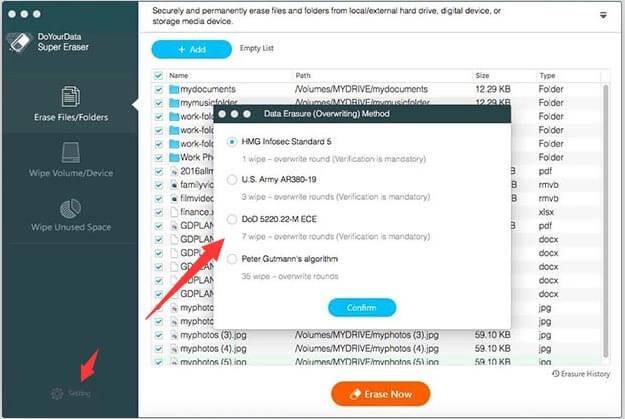
Тази опция не е необходимо да избирате. Налични са 13 различни алгоритма за изтриване на данни. Можете да изберете всеки от тях или да се придържате към такъв по подразбиране. За да изберете алгоритъм за изтриване на данни, можете да намерите настройките от лявата странична лента.
Забележка: Колкото по-дълбоко почиства алгоритъмът, толкова повече време е необходимо, за да изтрие данните за постоянно.
Изтриване на изтритите файлове

Сега изберете устройството, на което искате да изпълните задачата. Щракнете върху бутона „Избършете сега“, който се намира в десния панел на софтуерния интерфейс. Той ще започне да изтрива данните с избрания алгоритъм за изтриване, за да унищожи напълно изтритите файлове.
Вземете го тук
Трябва да прочетете: Защитете вашия Mac със Systweak Antimalware
И така, това са двата начина да изтриете напълно изтритите си файлове. Опитайте ги и ни уведомете какво работи за вас.